얼마 전 인기 있는 TV 예능 프로그램을 보니, 40~50대 출연자가 스마트폰 등의 디지털 기기 사용에 도전하면서 겪는 에피소드를 다루고 있었다. ‘디지털’을 늘 접하고 사는 젊은 시청자들이 보기에는 그저 애처롭고 안타깝기만 하다. 일반적인 디지털 기기가 그 분야 전문가들만 사용할 수 있을 만큼 복잡한 것도 아닌데, 그들에게는 여전히 넘기 어려운 장벽으로 인식된다. 그렇다면 그들이 이 험난한(?) 디지털 세상 속으로 자신 있게 한 발짝 들어서기 위해 가장 먼저 알아야 할 것이 무엇일까?
현재의 ‘디지털 라이프’의 중심에는 ‘인터넷’이 있다. 컴퓨터든 스마트폰이든 대부분의 디지털 기기가 결국엔 인터넷이라는 바다로 모여들기 때문이다. 그러니 디지털 기기와 친숙해지기 위해서는 가장 먼저 인터넷 사용에 익숙해져야 할 것이다. 여기서 ‘인터넷 사용’이란 포털 사이트의 뉴스 등을 열람하는 수준을 넘어서, 그곳의 각종 서비스와 기능을 충분히 활용할 수 있을 수준, 그럼으로 인해 이전보다 훨씬 윤택한 생활을 영위할 수 있을 그럴 수준을 말한다.
그러기 위해 가장 먼저 해야 할 일. 바로 이메일(E-mail) 주소를 발급받는 것이다.

디지털 시민으로서의 시민등록증, 이메일 주소
원래 이메일이란 인터넷 등을 통해 송수신하는 전자우편 또는 전자편지를 의미한다. 일반 편지를 보내고 받을 때 주소가 필요한 것처럼, 인터넷으로 이메일을 주고받으려면 이메일 주소가 필요하다. 아울러 이메일(E-mail) 주소는 디지털 세상에서 자신을 나타내는 대표적인 이정표다. 사람의 이름은 같은 사람이 존재할 수 있으나, 이메일 주소는 주민등록번호처럼 절대 그럴 수 없다(다만 한 사람이 여러 개의 이메일 주소를 사용할 순 있다). 그래서 인터넷으로 활동하는 모든 곳에는 사용자의 이메일 주소를 꼭 필요하다. 주민등록증을 발급받는 데는 비용이 들지만, 이메일 주소는 몇 개를 소유하든 공짜다.

이메일 주소의 형태는 일반 우편 주소보다 짧고 간단하다. 일반적으로 ‘영어@인터넷서비스회사’의 형태다. 여기서 ‘영어’는 사용자 자신의 이름이나 특징을 나타내는 영문자(이를 흔히 ID(아이디, Identification이라 한다)이며, ‘@’는 사용자 영문자와 인터넷서비스회사를 구분해주는 구분기호다. 본명은 ‘앳(at)’이지만, 생긴 게 골뱅이 같다고 하여 대개 ‘골뱅이’로 말한다(어느 것이든 상관 없다. 뜻만 통하면 되니… 물론 외국인에게는 ‘골뱅이’라 말하면 알아듣지 못한다).
예를 들어, ‘munch@itdonga.com’이라 하면, ‘munch’가 사용자 ID이고, ‘@’ 뒤의 ‘itdonga.com’이 이메일 서비스를 제공하는 회사 이름(도메인)이다. 마찬가지로 ‘munch@naver.com’이라면 네이버에서 제공하는 이메일 서비스를 사용하는 ‘munch’라는 사용자란 의미다(munch@itdonga.com는 본 기자이지만, munch@naver.com은 누구인지 모르겠다). 네이버뿐만 아니라 다음, 네이트, 야후 등의 포털 사이트도 이와 동일하다.
사족을 덧붙이자면, 일반 우편주소는 ‘서울특별시 구로구 구로동…’과 같이 왼쪽에서 오른쪽으로 갈수록 범위가 좁혀지지만, 이메일 주소는 그와 반대로 오른쪽에서 왼쪽으로 갈수록 구체화된다. 예를 들어, ‘xxxx@aaaa.co.kr’이라는 이메일 주소는 오른쪽부터 풀이하여, 한국(.kr)에 있는 aaaa라는 회사(.co)에서 발급한(혹은 그 회사에 속한) xxxx라는 사용자 계정이라는 의미다. 이메일 서비스를 제공하는 서버는 이와 같은 방식으로 주소를 해석하여 해당 사용자에게 이메일을 전달하는 것이다.
‘.kr’은 국가를 표시하는 단어로, ‘.kr(우리나라)’, ‘jp(일본)’, ‘uk(영국)’, ‘de(독일)’, ‘fr(프랑스)’ 등이 있다. 예를 들어, 다국적 포털 사이트인 ‘야후’의 한국 사이트 주소는 ‘www.yahoo.co.kr’이고, 일본 사이트는 ‘www.yahoo.co.jp’다. 동일한 야후지만 국가 표기에 따라 사이트는 각각 다르다.

‘.co’는 기업체를 의미하며, 이 자리에는 기관이나 조직 등의 정보를 표기한다. 예를 들어, ‘.es’는 초등학교(elementary school의 첫 자), ‘.ms’는 중학교, ‘.hs’는 고등학교, ‘.ac’는 대학교 등이다. 다만 앞서 봤던 ‘munch@itdonga.com’의 ‘.com’은 국가 표시 없이 기업체를 나타내므로, ‘.kr’ 등의 국가 표시를 따로 붙이지 않는 것이 원칙이다.
다시 원론으로 돌아와서, 이메일 주소를 통해 전자 편지를 주고받으려면 우체국 역할을 하는 각 포털 사이트에 접속해야 한다. 앞서 언급한 사용자 ID와 암호를 입력하여 포털 사이트에 로그인하고, 메일 쓰기 메뉴를 통해 편지 본문을 작성한 다음 상대방의 이메일 주소로 발송하면 된다. 그러면 포털 사이트는 사용자 ID를 검색하여 상대방의 편지함(메일함)에 정확하게 배달해 준다. 물론 상대방이 내 이메일 주소로 메일을 보내면 내 편지함에 정확히 도착한다. 일반 우편물도 주소가 틀리면 반송되듯, 받는 사람의 이메일 주소가 틀리면 보낸 사람에게 그대로 반송된다. 이메일은 (인터넷이 가능하고 이메일 주소가 있다면) 전 세계 어디의 누구와도 신속하게 메시지를 주고받을 수 있다.
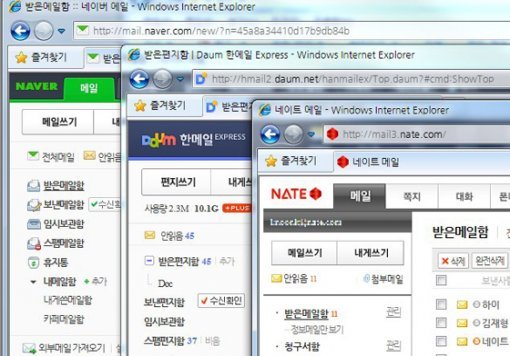
이메일 주소는 어디서 발급받나
일반 우편주소는 동사무소에서 발급하지만, 이메일 주소는 주로 각 포털 사이트에서 무료로 얻을 수 있다. 우리나라 최대 포털 사이트인 네이버(www.naver.com)를 예로 든다. 참고로 네이버나 다음, 야후 등을 인터넷 포털(portal) 사이트라 하는 이유는 인터넷을 통해 활용할 수 있는 거의 모든 서비스와 콘텐츠를 제공하고 있기 때문이다(무료도 있고 유료도 있다). 주로 이용하는 포털 사이트가 다르다 해도 이메일을 주고받는 데는 아무런 문제 없다.
우선 네이버에 회원가입을 해야 한다. 동네에 이사 오면 전입신고를 하는 것과 같은 이치다. 네이버 첫 페이지 우측 상단의 ‘회원 가입’을 클릭한다. 자신에 맞는 회원 종류를 선택하고 ‘가입하기’ 버튼을 누른다. 회원 약관에 동의하는 화면이 나타나는데, 앞서 언급한 TV 프로그램에서 중년의 출연자들은 이 약관 동의 페이지에서 30여 분을 지체했다. 일반적으로 약관 동의 항목은 3~4개 정도가 있는데(네이버는 3개), 이를 모두 체크해야 다음 단계로 넘어가기 때문이다. 참고로 약관이라는 게 꼼꼼히 읽어 보면 나쁠 거 없지만, 굳이 읽지 않아도 포털 사이트 이용에 별다른 지장은 없다.

다음으로 실명 확인을 거치면(휴대폰 인증 과정 등이 뒤따른다), 그동안 혹시 누군가가 자신의 명의로 허위 등록된 계정이 있는지 계정 상황을 보여준다. 등록된 계정이 없다면 절차를 계속 진행한다.

회원 정보를 입력하는 단계에서는 필수 정보를 하나씩 하나씩 꼼꼼하게 기입해야 한다. 아이디(ID, 계정)는 자신을 대표할 수 있는 의미 있는 문자로 입력해야 쉽게 잊어버리지 않는다. 비밀번호 역시 두 번에 걸쳐 정확하게 입력하고, 나머지 정보도 빠짐없이 기록한다. 필수 입력 정보가 아닌 항목은 그냥 놔둬도 된다.
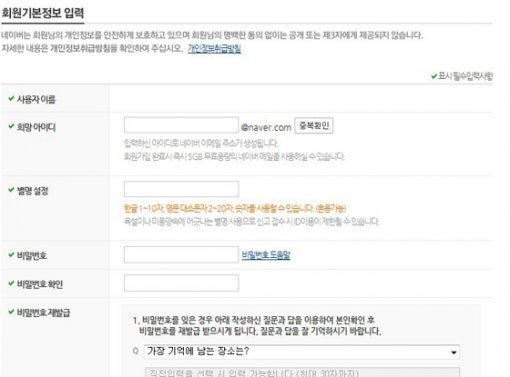
가입이 정상적으로 완료되면 가입 단계에서 입력한 사용자 ID와 골뱅이(@), 그리고 네이버 (도메인) 이름인 ‘naver.com’을 조합하여 ‘xxxx@naver.com’이라는 이메일 주소를 사용할 수 있다. 이제 디지털 세상의 시민으로서 시민권을 발급받은 셈이니, 지인이나 가족, 친구들에게 안부의 메일을 한 통씩 보내 보도록 하자. 아마도 이메일을 수신한 사람은 놀라움과 반가움에 머지않아 전화를 걸어올 것이다(100% 보장은 못 한다).
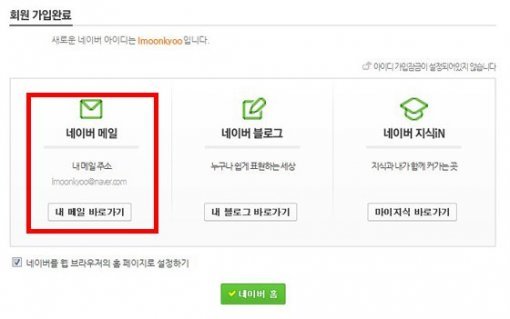
실전! 이메일 발송과 수신
이메일 주소가 생겼으나 실제로 메일을 보내고 받아 봐야 실감을 할 테니, 지인들의 명함에 적혀 있는 이메일 주소로 우선 메일을 보내 본다. 포털 사이트에 로그인한 후 ‘메일’ 등의 메뉴로 들어가서 ‘메일 쓰기’를 클릭한다.
이메일을 쓰는 양식은 얼핏 복잡해 보이지만, 가만히 살펴보면 모두 직관적인 기능과 메뉴이니 그리 어렵지 않을 것이다. ‘받는 사람’ 항목에 수신자의 이메일 주소를 정확하게 기입한다. ‘참조’는 수신자 외에 메일을 열람할 사람의 이메일 주소를 넣는 항목이다. 다시 말해, 의도적으로 엿보게 하는 기능이다. 예를 들어, 아버지가 아들에게 용돈을 주겠다는 내용의 메일을 보내면서 어머니에게도 참조를 걸면, 아들은 부모님 두 분께 이중으로 용돈을 청구하지 못하게 된다(어머니도 그 이메일을 보셨을 테니까). 참조 기능은 주로 그런 의도로 사용된다(중간에 증인을 세우는 격이다).
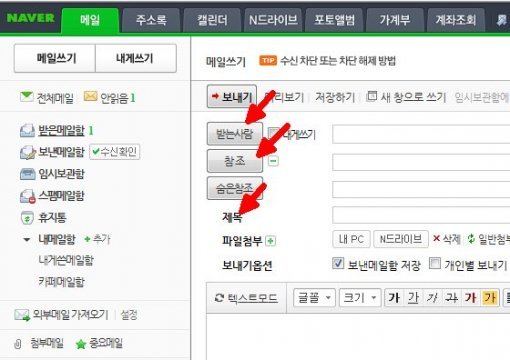
아울러 ‘숨은 참조’ 기능도 있는데, 이는 앞선 예로 비유한다면 아들에게 보내는 이메일을 어머니에게도 참조를 걸면서, 그 사실을 아들에게 노출하지 않는 것이다. 아들 입장에서는 아버지가 자신에게만 보낸 메일이라 생각하고 어머니에게도 용돈을 요청할 것이고, 어머니는 숨은 참조로 받은 메일을 들이대며 용돈 이중요구는 부당함을 지적할 수 있다. 일종의 ‘함정단속’이다.
특히 회사 및 비즈니스 관계에 있어서 이메일의 ‘참조’ 기능은 보이지 않는 압력을 가할 수 있는 절대적인 옵션이니 적절히 활용하면 큰 도움이 된다.
이제 이메일의 제목을 입력하고 그 아래에 본격적인 내용을 작성하면 된다. 여기서는 글꼴을 바꾸거나 색상을 입힐 수 있고, 사진이나 문서 파일 등도 첨부할 수 있다. ‘파일 첨부’ 버튼 등을 누르면 현재 컴퓨터에 저장되어 있는 파일을 선택해 첨부할 수 있다(다만 포털 사이트별로 첨부 가능한 용량이나 파일 유형 등을 제한하고 있다).
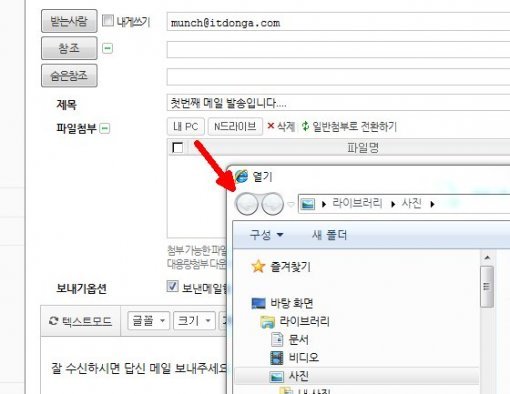
이메일의 바탕 그림이나 색상도 변경할 수도 있는데, ‘편지지’ 등의 옵션을 통해 특정 그림이나 이미지를 배경으로 깔아 그 위에 본문을 작성하면 된다.
본문을 다 적었으면 이제 화면 상단이나 하단의 ‘보내기’ 버튼을 누르면 즉시 발송된다. 그전에 자신이 보내는 메일 하단에 특정 문구나 서명을 넣고 싶다면 서명 양식을 원하는 대로 만든 후 추가하면 된다. 여러 개의 서명을 만들어 놓고 필요할 때마다 다른 서명으로 보낼 수도 있다. 이메일을 받는 사람에게 보내는 사람의 정보도 보내는 것이 ‘네티켓(인터넷 에티켓)’이니 적절한 서명을 만들어 활용하도록 한다.

‘보내기’ 버튼을 누르기 직전, 상대방의 이메일 주소와 참조 이메일, 제목, 본문 등의 상태를 다시 한번 점검, 확인하는 것이 좋다. 일반 편지의 본문과 겉봉투를 바꿔 보내는 실수를 저지르는 것처럼, 이메일에서도 수신자와 내용이 다르게 발송되는 경우가 허다하기 때문이다(아예 본문을 먼저 작성하고 보내기 직전에 받는 사람 이메일 주소를 적는 것도 실수를 줄이는 하나의 방법이라 할 수 있겠다).
다만 일반 우편과는 달리, 이메일은 한정적이긴 하지만 발송된 메일을 취소할 수도 있다. 네이버를 예를 들면 이렇다. 일단 수신자도 같은 네이버 메일을 사용해야 한다. 그리고 수신자가 해당 메일을 아직 열람하지 않은 상태여야 취소가 가능하다(어차피 열람했다면 취소해봐야 소용없겠지만). ‘보내기’ 버튼을 누른 순간 본문 내용이 잘못되었다 판단되면, 즉시 ‘보낸 편지함’으로 이동하여 발송 취소 가능 여부를 확인해야 한다. 발송 취소가 안 된다면 어쩔 수 없다. 미리 연락해서 잘못 보냈음을 알리는 수밖에.
이메일이 성공적으로 발송됐다면 머지않아 답신 이메일을 보내올 것이다. 자신에게 이메일이 수신되면 포털 사이트 로그인된 화면에 새 이메일 도착 표시가 나타난다. 메일 항목으로 이동해 보면, ‘받은 메일함’ 등의 항목에 이메일이 도착해 있음을 알 수 있다. 해당 이메일을 클릭하여 본문을 확인한 후 그 화면에서 ‘답장’을 보내면 이메일 주소를 따로 입력하지 않아도 보낸 사람에게 정확히 발송된다. 이때는 원문 내용이 본문 하단에 자동으로 붙어 답신 이메일임을 표시한다.

이메일 관리를 위한 폴더에도 관심
포털 사이트의 이메일 메뉴를 보면 좌측으로 여러 개의 폴더를 볼 수가 있다. 각각 용도와 기능이 정해져 있으니 이를 잘 활용하는 것도 이메일과 익숙해지는 또 하나의 방법이다. ‘받은 메일함’은 말 그대로 자신에게 수신된 메일이 쌓이는 곳이다. 즉 집 대문에 있는 편지함이다. ‘보낸 메일함’도 말 그대로 그동안 자신이 누구에게 보냈던 발송 이력을 저장해 놓은 곳이다. 여기서는 수신자가 메일을 수신했는지도 확인할 수 있다. 이외에 포털 사이트마다 다르지만 ‘임시보관함’이라는 폴더도 있다. 여기에는 이메일을 작성하다 중간에 임시로 저장해 둔 내용이 쌓이게 된다. 임시 저장한 이메일 본문을 마저 작성하여 보내면 해당 메일은 ‘임시보관함’에서 ‘보낸편지함’으로 이동하게 된다.
‘스팸 메일함’은 무분별한 광고나 악성 이메일 등이 자동 분류되는 폴더다. 이는 포털 서비스에서 분류해 준다. 물론 100% 완벽하게 차단해줄 순 없으니 ‘받은 메일함’에 도착한 메일이 쓸데없는 광고성 메일이라 판단되면 ‘스팸’ 등록하면, 이후 동일한 발신자가 보낸 이메일은 자동으로 ‘스팸 메일함’으로 들어간다. 간혹 스팸 이메일이 아닌데 스팸으로 처리되는 경우도 있으니 가끔 이 폴더에 쌓인 이메일을 확인해 스팸 여부를 지정해야 한다.
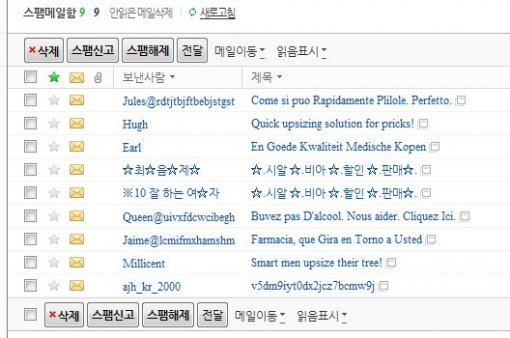
‘휴지통’은 삭제한 메일을 일정 기간 보관하는 폴더다. 일반적으로 한 달을 기준으로 ‘휴지통’이 자동으로 비워지는데, 삭제하지 말아야 할 이메일을 삭제했다면 (일정 기간 이내, 포털 사이트마다 다름) ‘휴지통’에서 해당 메일을 복구할 수 있다. 참고로, 휴지통에서도 삭제한 이메일은 복구가 어려우니 주의하자.
디지털 세상을 여행할 때 필요한 여권 - 이메일
이 밖에도 포털 사이트 등에서 제공하는 이메일 서비스는 다양한 기능이 포함되어 있다. 또한 컴퓨터뿐만 아니라 여러 가지 IT 기기에서 이와 같은 이메일 서비스를 그대로 활용할 수 있어 편리하다. 이메일은 이제 단순히 메일을 주고받는 역할에서 벗어나, 다른 인터넷 사이트를 여행하기 위한 여권으로 사용되고 있다. 인터넷의 모든 정보를 이메일로 송수신할 수 있기 때문이다. 인터넷 기반 위에 생산되는 IT 기기를 보다 적극적으로 활용하기 위해 이메일 서비스와 먼저 친해져야 하는 이유도 여기에 있다. 자신의 실명과 거주지 주소가 아날로그 세상에서 자신을 표시하는 척도였다면, 이메일 주소는 디지털 세상에서 자신의 존재와 활동을 증명하는 또 다른 이름이라 할 수 있다.
글 / IT동아 이문규 (munch@itdonga.com)
※ 포털 내 배포되는 기사는 사진과 기사 내용이 맞지 않을 수 있으며,
온전한 기사는 IT동아 사이트에서 보실 수 있습니다.
사용자 중심의 IT저널 - IT동아 바로가기(http://it.donga.com)
현재의 ‘디지털 라이프’의 중심에는 ‘인터넷’이 있다. 컴퓨터든 스마트폰이든 대부분의 디지털 기기가 결국엔 인터넷이라는 바다로 모여들기 때문이다. 그러니 디지털 기기와 친숙해지기 위해서는 가장 먼저 인터넷 사용에 익숙해져야 할 것이다. 여기서 ‘인터넷 사용’이란 포털 사이트의 뉴스 등을 열람하는 수준을 넘어서, 그곳의 각종 서비스와 기능을 충분히 활용할 수 있을 수준, 그럼으로 인해 이전보다 훨씬 윤택한 생활을 영위할 수 있을 그럴 수준을 말한다.
그러기 위해 가장 먼저 해야 할 일. 바로 이메일(E-mail) 주소를 발급받는 것이다.

디지털 시민으로서의 시민등록증, 이메일 주소
원래 이메일이란 인터넷 등을 통해 송수신하는 전자우편 또는 전자편지를 의미한다. 일반 편지를 보내고 받을 때 주소가 필요한 것처럼, 인터넷으로 이메일을 주고받으려면 이메일 주소가 필요하다. 아울러 이메일(E-mail) 주소는 디지털 세상에서 자신을 나타내는 대표적인 이정표다. 사람의 이름은 같은 사람이 존재할 수 있으나, 이메일 주소는 주민등록번호처럼 절대 그럴 수 없다(다만 한 사람이 여러 개의 이메일 주소를 사용할 순 있다). 그래서 인터넷으로 활동하는 모든 곳에는 사용자의 이메일 주소를 꼭 필요하다. 주민등록증을 발급받는 데는 비용이 들지만, 이메일 주소는 몇 개를 소유하든 공짜다.

이메일 주소의 형태는 일반 우편 주소보다 짧고 간단하다. 일반적으로 ‘영어@인터넷서비스회사’의 형태다. 여기서 ‘영어’는 사용자 자신의 이름이나 특징을 나타내는 영문자(이를 흔히 ID(아이디, Identification이라 한다)이며, ‘@’는 사용자 영문자와 인터넷서비스회사를 구분해주는 구분기호다. 본명은 ‘앳(at)’이지만, 생긴 게 골뱅이 같다고 하여 대개 ‘골뱅이’로 말한다(어느 것이든 상관 없다. 뜻만 통하면 되니… 물론 외국인에게는 ‘골뱅이’라 말하면 알아듣지 못한다).
예를 들어, ‘munch@itdonga.com’이라 하면, ‘munch’가 사용자 ID이고, ‘@’ 뒤의 ‘itdonga.com’이 이메일 서비스를 제공하는 회사 이름(도메인)이다. 마찬가지로 ‘munch@naver.com’이라면 네이버에서 제공하는 이메일 서비스를 사용하는 ‘munch’라는 사용자란 의미다(munch@itdonga.com는 본 기자이지만, munch@naver.com은 누구인지 모르겠다). 네이버뿐만 아니라 다음, 네이트, 야후 등의 포털 사이트도 이와 동일하다.
사족을 덧붙이자면, 일반 우편주소는 ‘서울특별시 구로구 구로동…’과 같이 왼쪽에서 오른쪽으로 갈수록 범위가 좁혀지지만, 이메일 주소는 그와 반대로 오른쪽에서 왼쪽으로 갈수록 구체화된다. 예를 들어, ‘xxxx@aaaa.co.kr’이라는 이메일 주소는 오른쪽부터 풀이하여, 한국(.kr)에 있는 aaaa라는 회사(.co)에서 발급한(혹은 그 회사에 속한) xxxx라는 사용자 계정이라는 의미다. 이메일 서비스를 제공하는 서버는 이와 같은 방식으로 주소를 해석하여 해당 사용자에게 이메일을 전달하는 것이다.
‘.kr’은 국가를 표시하는 단어로, ‘.kr(우리나라)’, ‘jp(일본)’, ‘uk(영국)’, ‘de(독일)’, ‘fr(프랑스)’ 등이 있다. 예를 들어, 다국적 포털 사이트인 ‘야후’의 한국 사이트 주소는 ‘www.yahoo.co.kr’이고, 일본 사이트는 ‘www.yahoo.co.jp’다. 동일한 야후지만 국가 표기에 따라 사이트는 각각 다르다.

‘.co’는 기업체를 의미하며, 이 자리에는 기관이나 조직 등의 정보를 표기한다. 예를 들어, ‘.es’는 초등학교(elementary school의 첫 자), ‘.ms’는 중학교, ‘.hs’는 고등학교, ‘.ac’는 대학교 등이다. 다만 앞서 봤던 ‘munch@itdonga.com’의 ‘.com’은 국가 표시 없이 기업체를 나타내므로, ‘.kr’ 등의 국가 표시를 따로 붙이지 않는 것이 원칙이다.
다시 원론으로 돌아와서, 이메일 주소를 통해 전자 편지를 주고받으려면 우체국 역할을 하는 각 포털 사이트에 접속해야 한다. 앞서 언급한 사용자 ID와 암호를 입력하여 포털 사이트에 로그인하고, 메일 쓰기 메뉴를 통해 편지 본문을 작성한 다음 상대방의 이메일 주소로 발송하면 된다. 그러면 포털 사이트는 사용자 ID를 검색하여 상대방의 편지함(메일함)에 정확하게 배달해 준다. 물론 상대방이 내 이메일 주소로 메일을 보내면 내 편지함에 정확히 도착한다. 일반 우편물도 주소가 틀리면 반송되듯, 받는 사람의 이메일 주소가 틀리면 보낸 사람에게 그대로 반송된다. 이메일은 (인터넷이 가능하고 이메일 주소가 있다면) 전 세계 어디의 누구와도 신속하게 메시지를 주고받을 수 있다.
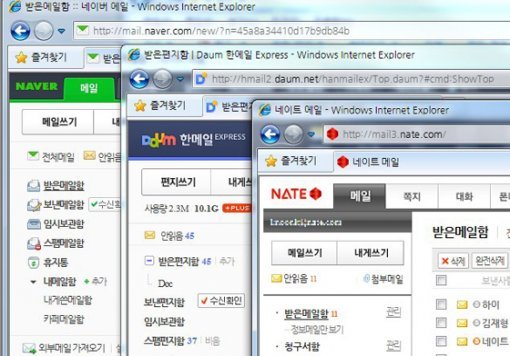
이메일 주소는 어디서 발급받나
일반 우편주소는 동사무소에서 발급하지만, 이메일 주소는 주로 각 포털 사이트에서 무료로 얻을 수 있다. 우리나라 최대 포털 사이트인 네이버(www.naver.com)를 예로 든다. 참고로 네이버나 다음, 야후 등을 인터넷 포털(portal) 사이트라 하는 이유는 인터넷을 통해 활용할 수 있는 거의 모든 서비스와 콘텐츠를 제공하고 있기 때문이다(무료도 있고 유료도 있다). 주로 이용하는 포털 사이트가 다르다 해도 이메일을 주고받는 데는 아무런 문제 없다.
우선 네이버에 회원가입을 해야 한다. 동네에 이사 오면 전입신고를 하는 것과 같은 이치다. 네이버 첫 페이지 우측 상단의 ‘회원 가입’을 클릭한다. 자신에 맞는 회원 종류를 선택하고 ‘가입하기’ 버튼을 누른다. 회원 약관에 동의하는 화면이 나타나는데, 앞서 언급한 TV 프로그램에서 중년의 출연자들은 이 약관 동의 페이지에서 30여 분을 지체했다. 일반적으로 약관 동의 항목은 3~4개 정도가 있는데(네이버는 3개), 이를 모두 체크해야 다음 단계로 넘어가기 때문이다. 참고로 약관이라는 게 꼼꼼히 읽어 보면 나쁠 거 없지만, 굳이 읽지 않아도 포털 사이트 이용에 별다른 지장은 없다.

다음으로 실명 확인을 거치면(휴대폰 인증 과정 등이 뒤따른다), 그동안 혹시 누군가가 자신의 명의로 허위 등록된 계정이 있는지 계정 상황을 보여준다. 등록된 계정이 없다면 절차를 계속 진행한다.

회원 정보를 입력하는 단계에서는 필수 정보를 하나씩 하나씩 꼼꼼하게 기입해야 한다. 아이디(ID, 계정)는 자신을 대표할 수 있는 의미 있는 문자로 입력해야 쉽게 잊어버리지 않는다. 비밀번호 역시 두 번에 걸쳐 정확하게 입력하고, 나머지 정보도 빠짐없이 기록한다. 필수 입력 정보가 아닌 항목은 그냥 놔둬도 된다.
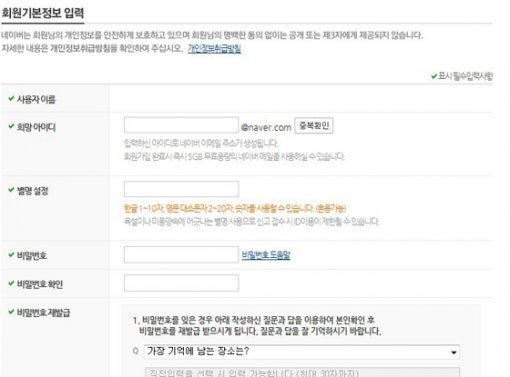
가입이 정상적으로 완료되면 가입 단계에서 입력한 사용자 ID와 골뱅이(@), 그리고 네이버 (도메인) 이름인 ‘naver.com’을 조합하여 ‘xxxx@naver.com’이라는 이메일 주소를 사용할 수 있다. 이제 디지털 세상의 시민으로서 시민권을 발급받은 셈이니, 지인이나 가족, 친구들에게 안부의 메일을 한 통씩 보내 보도록 하자. 아마도 이메일을 수신한 사람은 놀라움과 반가움에 머지않아 전화를 걸어올 것이다(100% 보장은 못 한다).
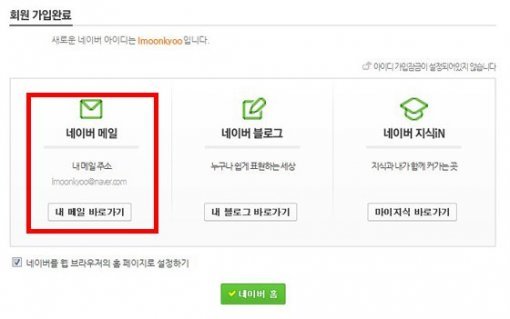
실전! 이메일 발송과 수신
이메일 주소가 생겼으나 실제로 메일을 보내고 받아 봐야 실감을 할 테니, 지인들의 명함에 적혀 있는 이메일 주소로 우선 메일을 보내 본다. 포털 사이트에 로그인한 후 ‘메일’ 등의 메뉴로 들어가서 ‘메일 쓰기’를 클릭한다.
이메일을 쓰는 양식은 얼핏 복잡해 보이지만, 가만히 살펴보면 모두 직관적인 기능과 메뉴이니 그리 어렵지 않을 것이다. ‘받는 사람’ 항목에 수신자의 이메일 주소를 정확하게 기입한다. ‘참조’는 수신자 외에 메일을 열람할 사람의 이메일 주소를 넣는 항목이다. 다시 말해, 의도적으로 엿보게 하는 기능이다. 예를 들어, 아버지가 아들에게 용돈을 주겠다는 내용의 메일을 보내면서 어머니에게도 참조를 걸면, 아들은 부모님 두 분께 이중으로 용돈을 청구하지 못하게 된다(어머니도 그 이메일을 보셨을 테니까). 참조 기능은 주로 그런 의도로 사용된다(중간에 증인을 세우는 격이다).
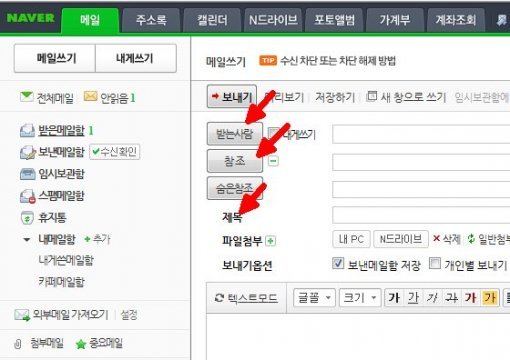
아울러 ‘숨은 참조’ 기능도 있는데, 이는 앞선 예로 비유한다면 아들에게 보내는 이메일을 어머니에게도 참조를 걸면서, 그 사실을 아들에게 노출하지 않는 것이다. 아들 입장에서는 아버지가 자신에게만 보낸 메일이라 생각하고 어머니에게도 용돈을 요청할 것이고, 어머니는 숨은 참조로 받은 메일을 들이대며 용돈 이중요구는 부당함을 지적할 수 있다. 일종의 ‘함정단속’이다.
특히 회사 및 비즈니스 관계에 있어서 이메일의 ‘참조’ 기능은 보이지 않는 압력을 가할 수 있는 절대적인 옵션이니 적절히 활용하면 큰 도움이 된다.
이제 이메일의 제목을 입력하고 그 아래에 본격적인 내용을 작성하면 된다. 여기서는 글꼴을 바꾸거나 색상을 입힐 수 있고, 사진이나 문서 파일 등도 첨부할 수 있다. ‘파일 첨부’ 버튼 등을 누르면 현재 컴퓨터에 저장되어 있는 파일을 선택해 첨부할 수 있다(다만 포털 사이트별로 첨부 가능한 용량이나 파일 유형 등을 제한하고 있다).
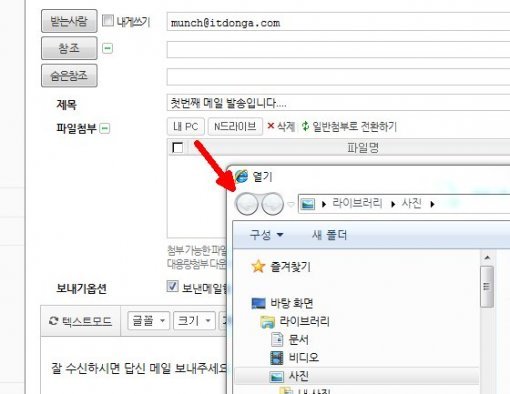
이메일의 바탕 그림이나 색상도 변경할 수도 있는데, ‘편지지’ 등의 옵션을 통해 특정 그림이나 이미지를 배경으로 깔아 그 위에 본문을 작성하면 된다.
본문을 다 적었으면 이제 화면 상단이나 하단의 ‘보내기’ 버튼을 누르면 즉시 발송된다. 그전에 자신이 보내는 메일 하단에 특정 문구나 서명을 넣고 싶다면 서명 양식을 원하는 대로 만든 후 추가하면 된다. 여러 개의 서명을 만들어 놓고 필요할 때마다 다른 서명으로 보낼 수도 있다. 이메일을 받는 사람에게 보내는 사람의 정보도 보내는 것이 ‘네티켓(인터넷 에티켓)’이니 적절한 서명을 만들어 활용하도록 한다.

‘보내기’ 버튼을 누르기 직전, 상대방의 이메일 주소와 참조 이메일, 제목, 본문 등의 상태를 다시 한번 점검, 확인하는 것이 좋다. 일반 편지의 본문과 겉봉투를 바꿔 보내는 실수를 저지르는 것처럼, 이메일에서도 수신자와 내용이 다르게 발송되는 경우가 허다하기 때문이다(아예 본문을 먼저 작성하고 보내기 직전에 받는 사람 이메일 주소를 적는 것도 실수를 줄이는 하나의 방법이라 할 수 있겠다).
다만 일반 우편과는 달리, 이메일은 한정적이긴 하지만 발송된 메일을 취소할 수도 있다. 네이버를 예를 들면 이렇다. 일단 수신자도 같은 네이버 메일을 사용해야 한다. 그리고 수신자가 해당 메일을 아직 열람하지 않은 상태여야 취소가 가능하다(어차피 열람했다면 취소해봐야 소용없겠지만). ‘보내기’ 버튼을 누른 순간 본문 내용이 잘못되었다 판단되면, 즉시 ‘보낸 편지함’으로 이동하여 발송 취소 가능 여부를 확인해야 한다. 발송 취소가 안 된다면 어쩔 수 없다. 미리 연락해서 잘못 보냈음을 알리는 수밖에.
이메일이 성공적으로 발송됐다면 머지않아 답신 이메일을 보내올 것이다. 자신에게 이메일이 수신되면 포털 사이트 로그인된 화면에 새 이메일 도착 표시가 나타난다. 메일 항목으로 이동해 보면, ‘받은 메일함’ 등의 항목에 이메일이 도착해 있음을 알 수 있다. 해당 이메일을 클릭하여 본문을 확인한 후 그 화면에서 ‘답장’을 보내면 이메일 주소를 따로 입력하지 않아도 보낸 사람에게 정확히 발송된다. 이때는 원문 내용이 본문 하단에 자동으로 붙어 답신 이메일임을 표시한다.

이메일 관리를 위한 폴더에도 관심
포털 사이트의 이메일 메뉴를 보면 좌측으로 여러 개의 폴더를 볼 수가 있다. 각각 용도와 기능이 정해져 있으니 이를 잘 활용하는 것도 이메일과 익숙해지는 또 하나의 방법이다. ‘받은 메일함’은 말 그대로 자신에게 수신된 메일이 쌓이는 곳이다. 즉 집 대문에 있는 편지함이다. ‘보낸 메일함’도 말 그대로 그동안 자신이 누구에게 보냈던 발송 이력을 저장해 놓은 곳이다. 여기서는 수신자가 메일을 수신했는지도 확인할 수 있다. 이외에 포털 사이트마다 다르지만 ‘임시보관함’이라는 폴더도 있다. 여기에는 이메일을 작성하다 중간에 임시로 저장해 둔 내용이 쌓이게 된다. 임시 저장한 이메일 본문을 마저 작성하여 보내면 해당 메일은 ‘임시보관함’에서 ‘보낸편지함’으로 이동하게 된다.
‘스팸 메일함’은 무분별한 광고나 악성 이메일 등이 자동 분류되는 폴더다. 이는 포털 서비스에서 분류해 준다. 물론 100% 완벽하게 차단해줄 순 없으니 ‘받은 메일함’에 도착한 메일이 쓸데없는 광고성 메일이라 판단되면 ‘스팸’ 등록하면, 이후 동일한 발신자가 보낸 이메일은 자동으로 ‘스팸 메일함’으로 들어간다. 간혹 스팸 이메일이 아닌데 스팸으로 처리되는 경우도 있으니 가끔 이 폴더에 쌓인 이메일을 확인해 스팸 여부를 지정해야 한다.
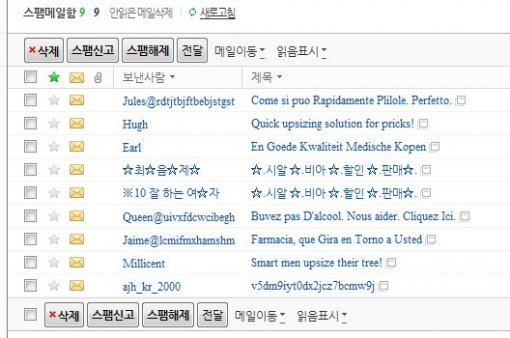
‘휴지통’은 삭제한 메일을 일정 기간 보관하는 폴더다. 일반적으로 한 달을 기준으로 ‘휴지통’이 자동으로 비워지는데, 삭제하지 말아야 할 이메일을 삭제했다면 (일정 기간 이내, 포털 사이트마다 다름) ‘휴지통’에서 해당 메일을 복구할 수 있다. 참고로, 휴지통에서도 삭제한 이메일은 복구가 어려우니 주의하자.
디지털 세상을 여행할 때 필요한 여권 - 이메일
이 밖에도 포털 사이트 등에서 제공하는 이메일 서비스는 다양한 기능이 포함되어 있다. 또한 컴퓨터뿐만 아니라 여러 가지 IT 기기에서 이와 같은 이메일 서비스를 그대로 활용할 수 있어 편리하다. 이메일은 이제 단순히 메일을 주고받는 역할에서 벗어나, 다른 인터넷 사이트를 여행하기 위한 여권으로 사용되고 있다. 인터넷의 모든 정보를 이메일로 송수신할 수 있기 때문이다. 인터넷 기반 위에 생산되는 IT 기기를 보다 적극적으로 활용하기 위해 이메일 서비스와 먼저 친해져야 하는 이유도 여기에 있다. 자신의 실명과 거주지 주소가 아날로그 세상에서 자신을 표시하는 척도였다면, 이메일 주소는 디지털 세상에서 자신의 존재와 활동을 증명하는 또 다른 이름이라 할 수 있다.
글 / IT동아 이문규 (munch@itdonga.com)
※ 포털 내 배포되는 기사는 사진과 기사 내용이 맞지 않을 수 있으며,
온전한 기사는 IT동아 사이트에서 보실 수 있습니다.
사용자 중심의 IT저널 - IT동아 바로가기(http://it.donga.com)
Copyright © 스포츠동아. All rights reserved. 무단 전재, 재배포 및 AI학습 이용 금지
공유하기


![원어스 전원 전속계약 종료, 이름은 그대로 쓴다 [공식]](https://dimg.donga.com/a/232/174/95/1/wps/SPORTS/IMAGE/2026/01/02/133080714.1.jpg)
![변요한, ♥티파니와 새해 맞이? 숟가락에 비친 ‘커플 실루엣’ [DA★]](https://dimg.donga.com/a/232/174/95/1/wps/SPORTS/IMAGE/2026/01/02/133080789.3.jpg)

![‘두쫀쿠’는 좋겠다, 장원영이 이렇게 사랑해줘서 [DA★]](https://dimg.donga.com/a/232/174/95/1/wps/SPORTS/IMAGE/2026/01/02/133080468.3.jpg)














![“깜짝이야” 효민, 상의 벗은 줄…착시 의상에 시선 집중 [DA★]](https://dimg.donga.com/a/72/72/95/1/wps/SPORTS/IMAGE/2025/12/30/133061528.3.jpg)
![몸집 키운 바이포엠, 김우빈♥신민아 소속사 인수 [공식]](https://dimg.donga.com/a/72/72/95/1/wps/SPORTS/IMAGE/2025/12/31/133070547.1.png)
![대체 왜 이래? SBS 연예대상, 지석진 향한 기만의 역사 (종합)[DA:이슈]](https://dimg.donga.com/a/72/72/95/1/wps/SPORTS/IMAGE/2025/12/31/133070320.3.jpg)




![이민정, 딸과 첫 해외여행서 응급 상황…“♥이병헌이 밤새 간호” [DA★]](https://dimg.donga.com/a/140/140/95/1/wps/SPORTS/IMAGE/2026/01/02/133081053.3.jpg)
![변요한, ♥티파니와 새해 맞이? 숟가락에 비친 ‘커플 실루엣’ [DA★]](https://dimg.donga.com/a/140/140/95/1/wps/SPORTS/IMAGE/2026/01/02/133080789.3.jpg)
![‘정다은♥’ 조우종 새 출발, 9년 인연 끝냈다 [공식]](https://dimg.donga.com/a/72/72/95/1/wps/SPORTS/IMAGE/2020/02/05/99554979.1.jpg)






















![김남주 초호화 대저택 민낯 “쥐·바퀴벌레와 함께 살아” [종합]](https://dimg.donga.com/a/110/73/95/1/wps/SPORTS/IMAGE/2025/05/27/131690415.1.jpg)
![이정진 “사기 등 10억↑ 날려…건대 근처 전세 살아” (신랑수업)[TV종합]](https://dimg.donga.com/a/110/73/95/1/wps/SPORTS/IMAGE/2025/05/22/131661618.1.jpg)

댓글 0